Format Factory là phần mềm chuyển đổi định dạng cho âm thanh và video nhanh chóng, được trích xuất ra có chất lượng tốt. Hôm nay, Downloadphanmemfull sẽ cùng với các bạn tìm hiểu xem Format Factory là phần mềm gì với những công năng ra sao nhé. Hãy cùng theo dõi bài viết này nha.
NỘI DUNG CHÍNH
Giới thiệu về phần mềm Format Factory
- Phát hành: Format Factory
- Phiên bản mới nhất: 5.5.0.0 (được cập nhật 16/12/2020)
- Hỗ trợ trên: Windows Vista/7/8/10.
Format Factory là phần mềm hỗ trợ người dùng chuyển đổi video và âm thanh đa chức năng miễn phí, hỗ trợ các định dạng âm thanh và video phổ biến nhất hiện nay. Format Factory đã được nâng cấp để có tốc độ chuyển đổi cao trên máy tính trong phiên bản mới nhất.
Download Format Factory được sử dụng để chỉnh sửa file audio, video lỗi, giảm kích thước các file đa phương tiện, đồng thời cắt ghép nhạc cũng như rip đĩa VCD/CD.
Được đánh giá cao là phần mềm chuyển đổi an toàn và nhanh chóng nhạc và video sang các định dạng thông thường. Mặc dù thực tế là phần mềm miễn phí, Format Factory cung cấp cho người dùng tất cả các khả năng cần thiết có thể so sánh với những khả năng có trong các ứng dụng có tính phí khác.
Do không tương thích với các thiết bị nên khi tải video, nhạc trực tiếp từ website sẽ rất khó sử dụng. Format Factory full sẽ hỗ trợ bạn giải quyết những vấn đề này bằng cách chuyển đổi các định dạng khác nhau để phù hợp với các thiết bị cũng như phần mềm có thể phát video trên nhiều loại thiết bị.
Ở phiên bản mới nhất, Format Factory được nâng cấp để có một tốc độ chuyển đổi cao trên máy tính.
Hướng Dẫn Tải Format Factory
Bước 1: Mở file Format Factory với link tải ở đầu bài viết. Sau đó nhấn Run để bắt đầu cài đặt.

Bước 2: Chuyển sang tiếng Việt và nhấn Next để tiếp tục.
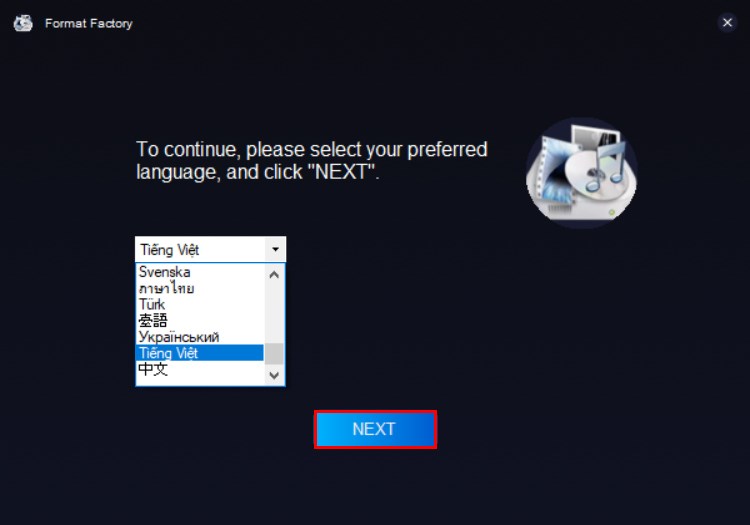
Bước 3: Nhấn Kế tiếp để bỏ qua giới thiệu của Format Factory.
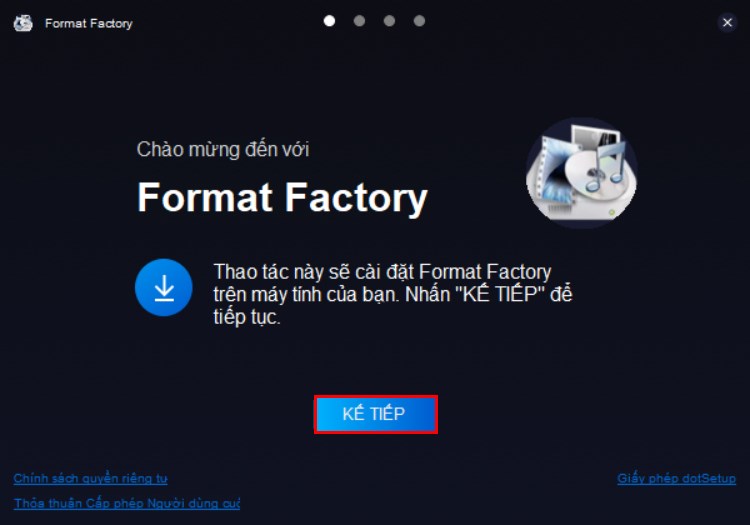
Bước 4: Phần mềm sẽ gợi ý bạn cài đặt phần mềm duyệt virus bạn có thể chọn từ chối hoặc nhấn chấp nhận nếu như có nhu cầu.

Bước 5: Nhấn Hoàn tất sau khi đã cài đặt xong.

Hướng dẫn sử dụng Format Factory
Chuyển đổi video bằng Format Factory
Bước 1: Tại giao diện chính phần mềm, chọn vào định dạng mà bạn muốn chuyển đổi trong mục video.

Bước 2: Mở video cần chuyển đổi thành ảnh GIF bằng cách nhấn vào Add Files ngay giữa màn hình.
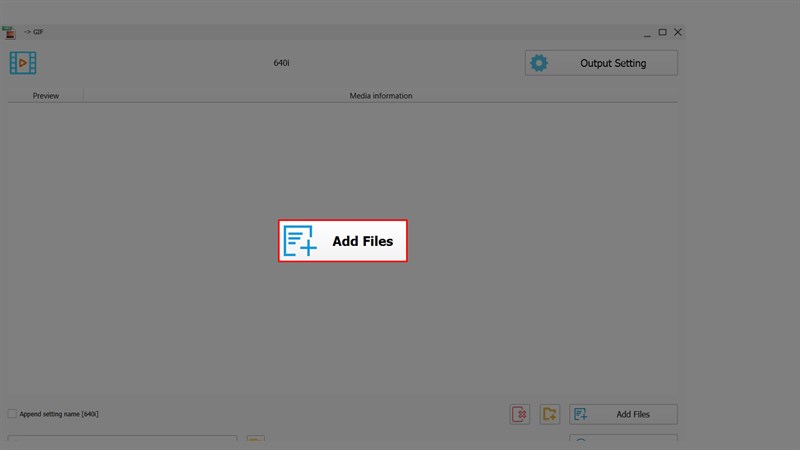
Hộp thoại hiện ra bạn chọn đường dẫn đến thư mục chứa video, chọn video và nhấn Open.
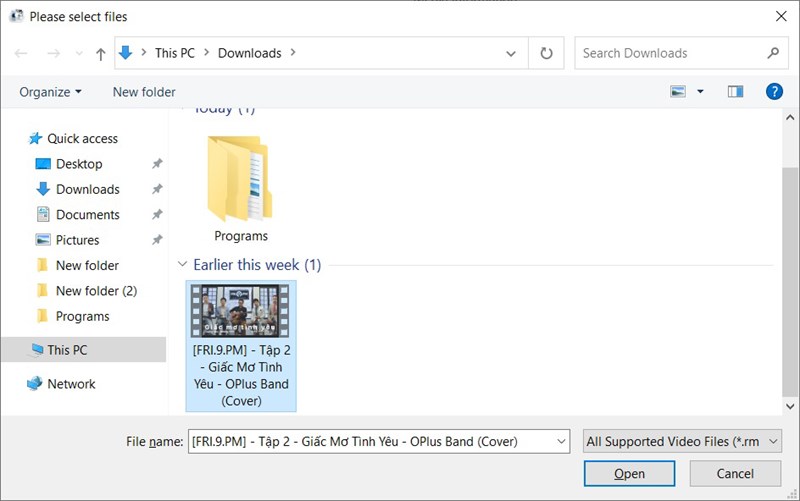
Bước 3: Tùy chỉnh các thông số đầu ra trong phần Output Setting: Chất lượng hình ảnh, các thông số về hình ảnh, âm thanh. Sau thay đổi xong bạn nhấn OK để lưu.
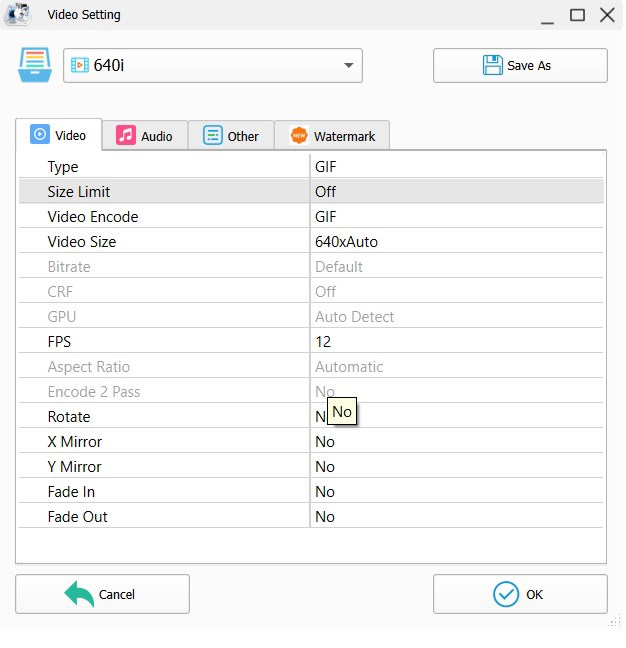
Bước 4: Nếu như video của bạn quá dài để chuyển sang định dạng GIF bạn tính năng Clip ngay trên video để cắt ngắn lại.

Bước 5: Sau khi đã thiết lập tất cả các tùy chọn phù hợp bạn nhấn OK hoặc nhấn Add files để chuyển thêm 1 ảnh GIF cùng lúc.

Bước 6: Tại giao diện chính của phần mềm bạn sẽ nhấn Start để bắt đầu chuyển định dạng.
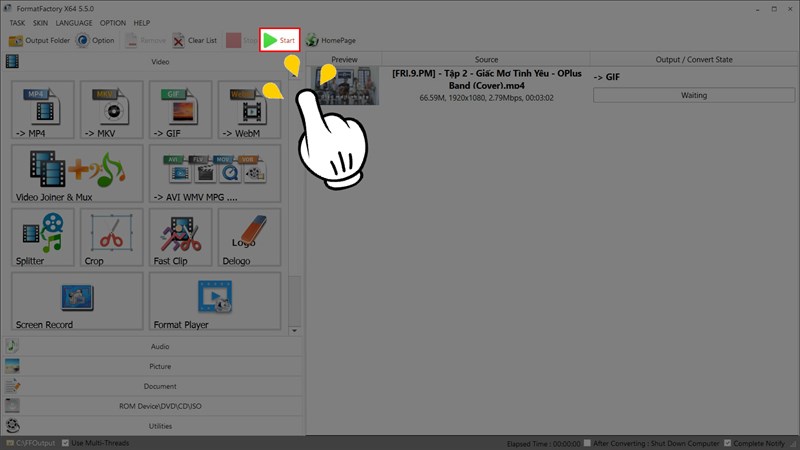
Sau khi chuyển xong sẽ có một đoạn âm thanh thông báo cho bạn biết quá trình đã thực hiện xong.

Ghép nối Audio bằng Format Factory
Bước 1: Tại giao diện chính phần mềm, bạn chọn mục Audio và nhấn Audio Joiner.
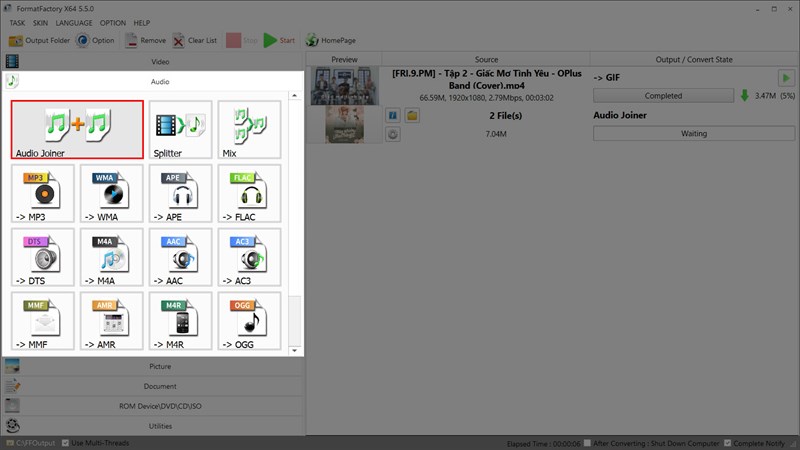
Bước 2: Nhấn Add Files để thêm các bản Audio mà bạn muốn ghép lại. Tại phần Output Format bạn có thể chọn định dạng đầu ra và nhấn O
OK.

Bước 3: Nhấn Start để bắt đầu ghép các bản Audio. Sau khi ghép hoàn tất phần mềm sẽ thông báo cho bạn biết bằng đoạn nhạc
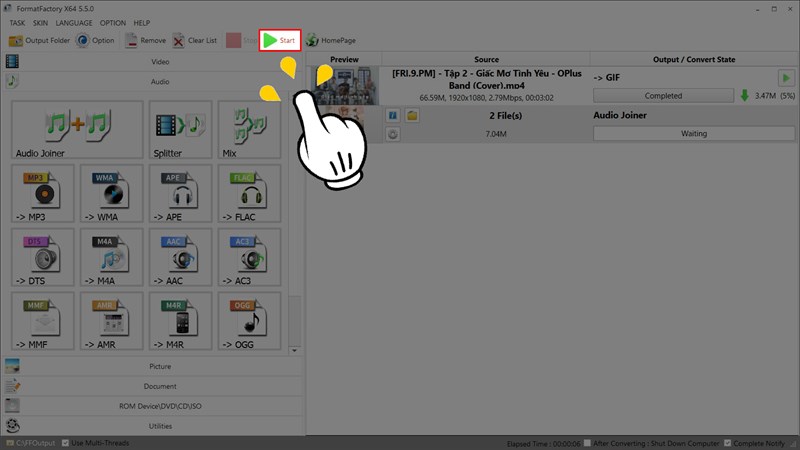
Cách cắt, ghép nối video bằng Format Factory
Bước 1: Đầu tiên bạn hãy mở giao diện phần mềm.
Bước 2: Tại mục Video bạn hãy chọn vào MP4.
Bước 3: Sau đó chọn vào Add file.
Bước 4: Chọn video cần cắt và nhấn Open để thêm file vào.
Bước 5: Tiếp theo nhấn Option.
Bước 6: Tại đây, các bạn thiết lập thời gian bắt đầu cắt (Start Time) và thời gian kết thúc cắt (End Time), sau đó các bạn chọn OK.
Bước 7: Chọn tiếp Ok thêm lần nữa.
Bước 8: Nhấn nút Start để bắt đầu cắt.
Bước 9: Sau đó nhấn Output Folder để mở thư mục vừa cắt.
Ghép nối video bằng Format Factory
Mở giao diện phần mềm > Chọn mục Video Joiner & Mux > Chọn Add file > Chọn các video mà bạn muốn ghép > Nhấn Open > Chọn Output Setting > Điều chỉnh các thông số cho video > Nhấn Ok > Tiếp tục nhấn Ok > Nhấn Start để ghép video lại với nhau > Chọn Output Folder để mở thư mục chưa file vừa ghép.
Một số lỗi thường gặp trên Format Fatory
Để xử lý lỗi này rất đơn giản, trước tiên bạn cần gỡ bỏ hoàn toàn cài đặt của Format Factory và sau đó cài lại với phiên bản mới.
Vì Format Factory sử dụng bộ codec có sẵn của hệ thống để giải mã các file media, do đó người dùng cần cài thêm bộ codec để bổ sung vào thiết bị.
3. Lỗi font phụ đề
Bộ font mặc định trên hệ thống có thể không hỗ trợ định dạng ký tự mà bạn đang sử dụng. Các bạn có thể chuyển font về Tahoma để thay thế.
Như vậy, Downloadphanmemfull đã chia sẻ đến các bạn những thông tin ổ ích về phần mềm như chức năng, cách sử dụng và các lỗi thường gặp của phần mềm. Mong bài viết này hữu ích đến bạn.
Tải các Phần mềm PC khác:
- AutoCAD Electrical
- ManyCam
- Navicat Premium
- Mastercam X5
- Corona Renderer 5
- VoiceMod Pro
- Hotspot Shield Free VPN
- Lumion 12 Pro
- CFosSpeed
- Deep Freeze
- Ableton Live 11
- PowerISO
- Enscape
- Revo Uninstaller Pro
- Mastercam 2018
- Easeus Data Recovery Wizard
- Malwarebytes Premium
- Catia V5R21
- Kaspersky Internet Security 2022
- Topaz Gigapixel AI
- Visual Studio 2019
- Advanced SystemCare Pro
- Adobe Audition 2021
- Netcut
- Edraw Mind Map
- CPUID HWMonitor
- Cyberduck
- SpeedFan
- Core Temp
- MuseScore
- Download Manager
- SlimCleaner
- Smart Game Booster
- MSWLogo
- BeeDoctor 2021
- WinDirStat 2021
Tải các Phần mềm PC khác:
- AIDA64 Extreme
- CCleaner
- iMindMap
- Avast Secureline VPN
- IntelBurnTest
- Edraw Max 10
- VMware Workstation Pro
- Ocenaudio
- Proteus
- Format Factory
- MiniTool Partition Wizard
- ARChon 2021
- PCSX2
- Mouse and Keyboard Recorder
- BatteryMon
- URL Blocker
- Wise Game Booster
- Cinebench R23
- Cheat Engine
- Wise Disk Cleaner
- Adobe Flash Player
- Norton Ghost
- Cubase 10
- KeyTweak
- 3DP Net
- Free Pascal
- FL Studio 20
- 360 Total Security
- Revit 2019
- H2testw
- Stardock Fences
- IDM Toolkit
- IDM Silent
- IDM Full
- SPSS 20
- IMOU Life
Tải các Phần mềm PC khác:
- Driver HP 1020
- Driver Canon LBP 6230dn
- Driver Canon 2900
- Driver HP Laserjet Pro M402dn
- Driver Canon MF241D
- Driver Epson L1800
- TeraCopy Pro
- Firewall App Blocker
- MAGIX VEGAS Pro
- iVMS 4200 Lite
- Sound Booster
- WinRAR 6.11
- Jitbit Macro Recorder
- SADP tool
- Smart PSS V2
- Avast Premier 2019
- FastStone Capture
- gDMSS Lite
- DFX Audio Enhancer
- Avast Cleanup Premium
- iTools
- Auto Tune Pro
- Unlocker
- Ultrasurf
- VLC Media Player
- Google Earth Pro
- UltraISO
- Avast Premier 2020
- Avast Free Antivirus 2021
- CPU-Z
- KMPlayer
- Tik Tok PC
- Zoom Cloud Meeting
- iTaxViewer
- Your Uninstaller
- 3uTools
- CCleaner 5.8
Chúc các bạn cài đặt thành công.
https://downloadphanmemfull.com/

